- Pengarang Lauren Nevill [email protected].
- Public 2024-01-11 01:07.
- Terakhir diubah 2025-01-23 15:20.
Salah satu port komputer pribadi yang paling sering diserang adalah port 445, di port inilah berbagai virus dan worm paling sering "rusak". Ini disebabkan oleh fakta bahwa itu digunakan ketika mengakses sistem jarak jauh untuk mentransfer data melalui jaringan. Untuk alasan keamanan, port ini dapat ditutup, untuk alasan yang sama, port 135 ditutup.
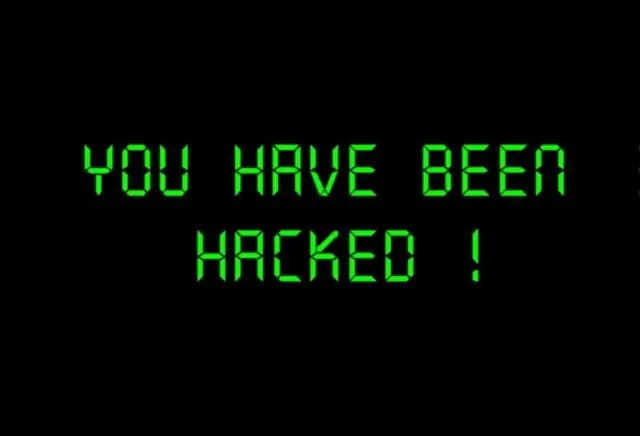
instruksi
Langkah 1
Penutupan port 445.
Buka menu Start Windows utama dan klik kanan pada ikon My Computer, di menu konteks drop-down pilih Properties.
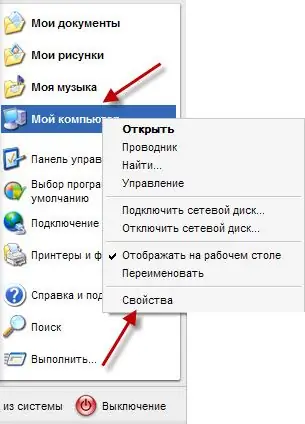
Langkah 2
Di jendela "System Properties" yang terbuka, buka tab "Hardware" dan klik tombol "Device Manager", yang ada dalam grup dengan nama yang sama.
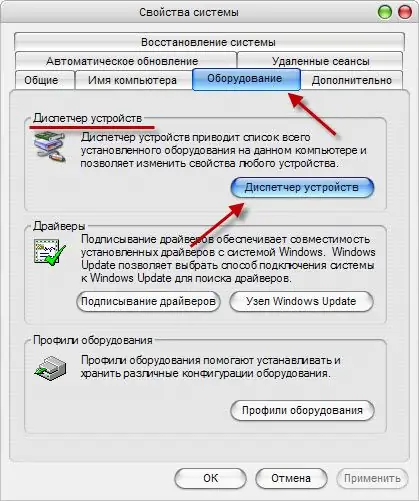
Langkah 3
Jendela Pengelola Tugas terbuka. Di item menu "Lihat", pilih item "Tampilkan perangkat tersembunyi", sebagai hasilnya, perangkat yang tidak terlihat oleh pengguna secara default akan ditampilkan.
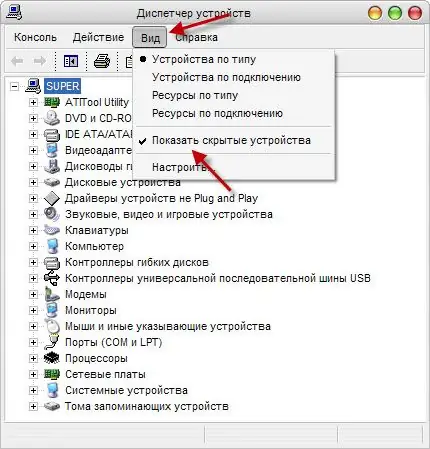
Langkah 4
Buka grup Non-Plug and Play Device Drivers dan pilih NetBios melalui perangkat TCP / IP. Di jendela "Properties: NetBios over TCP / IP", buka tab "Driver", di bagian "Startup", pilih "Disabled" dan klik tombol OK.
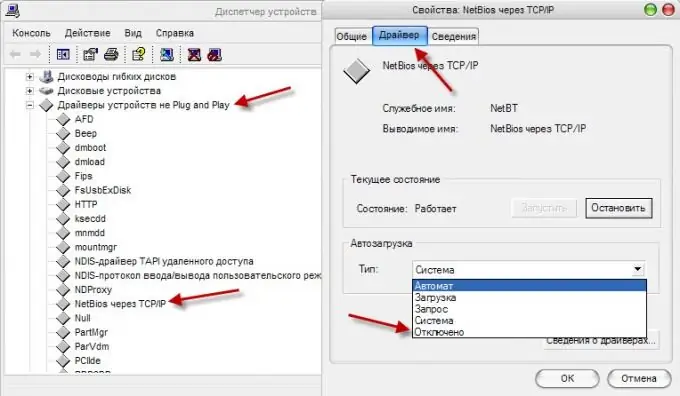
Langkah 5
Anda juga dapat menutup port 445 melalui editor registri.
Buka menu "Start", pilih "Run …", di jendela yang terbuka, masukkan perintah Regedit dan klik tombol OK.
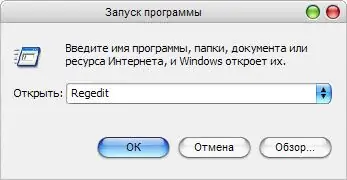
Langkah 6
Ini akan meluncurkan utilitas Peninjau Suntingan Registri. Dari menu Edit, pilih Temukan … dan masukkan TransportBindName di bilah pencarian. Klik Temukan Berikutnya.
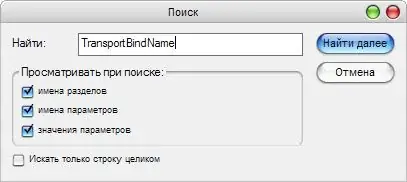
Langkah 7
Kunci registri yang berisi parameter yang diperlukan akan diperluas. Buka parameter TransportBindName dengan mengklik dua kali tombol kanan mouse dan hapus nilainya.
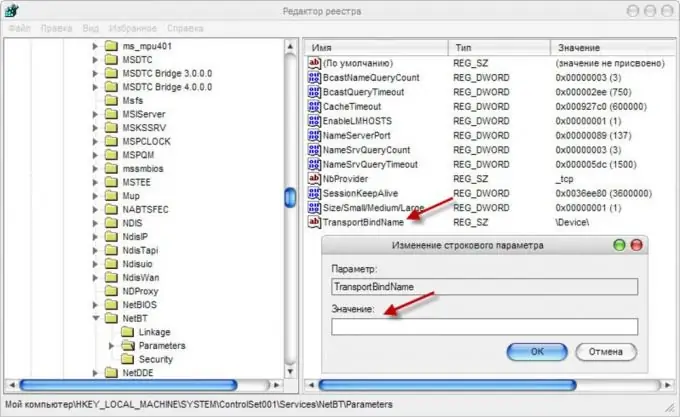
Langkah 8
Penutupan pelabuhan 135.
Jalankan utilitas Registry Editor dan cari parameter bernama EnableDCOM. Buka properti dari parameter yang ditemukan dan berikan nilai "N".
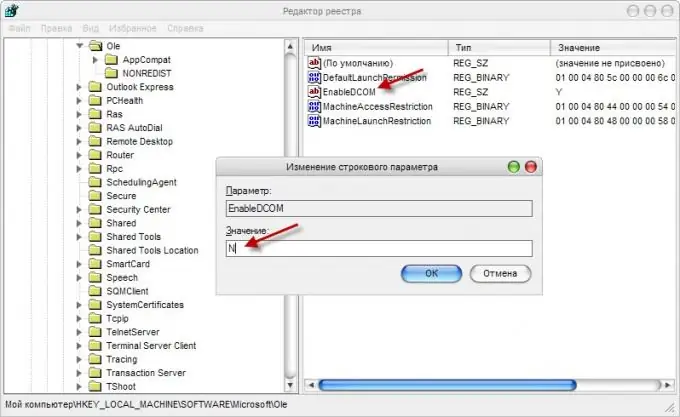
Langkah 9
Anda dapat menonaktifkan port 135 melalui Layanan Komponen. Untuk melakukan ini, di menu "Start", pilih "Run …" dan masukkan baris Dcomcnfg.exe.
Di bagian kiri jendela, pilih baris "Layanan Komponen". Di sisi kanan jendela, pilih ikon Komputer, pada bilah alat, klik tombol Konfigurasikan Komputer Saya.
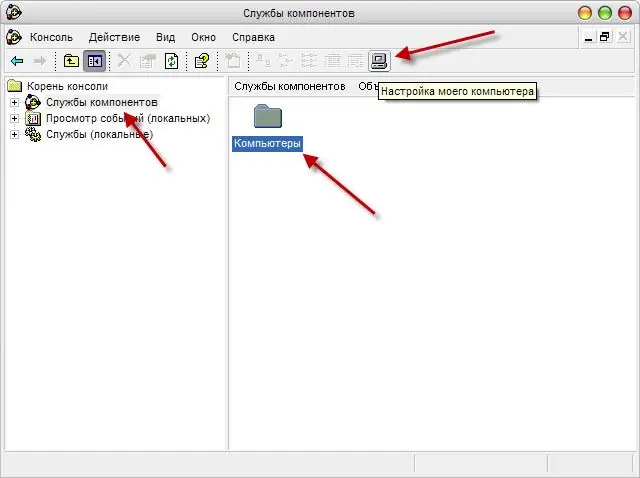
Langkah 10
Buka tab "Properti secara default" dan hapus centang "Izinkan penggunaan DCOM di komputer ini". Restart komputer Anda, port 135 akan ditutup.






